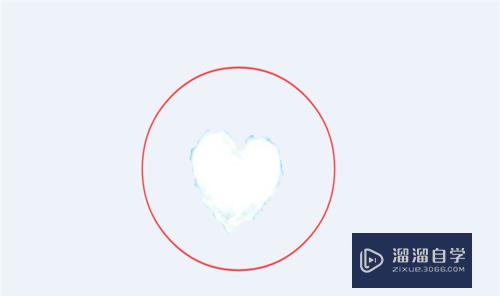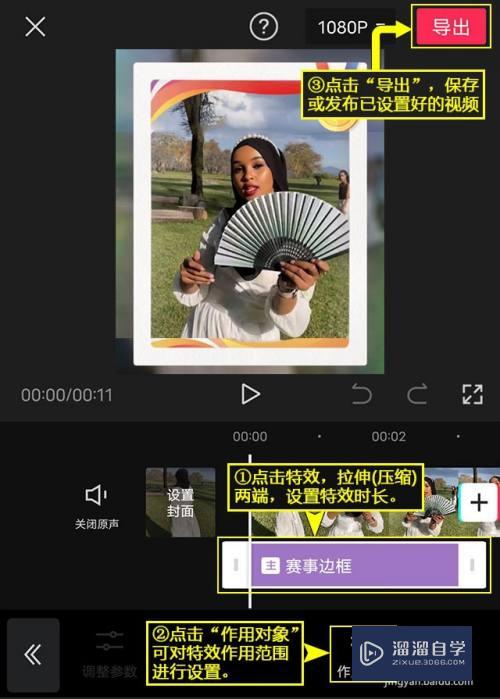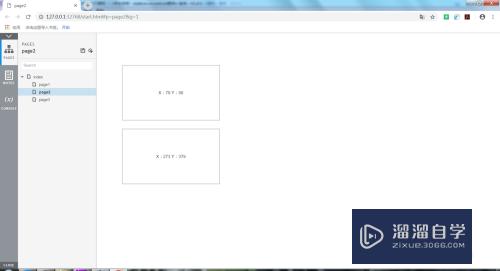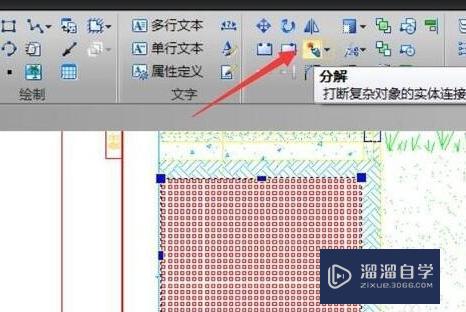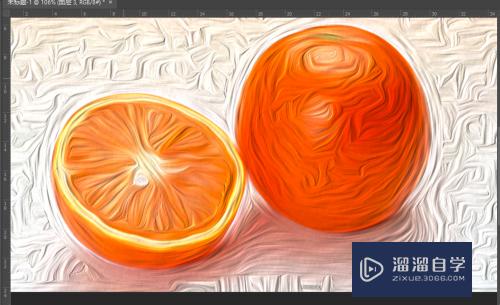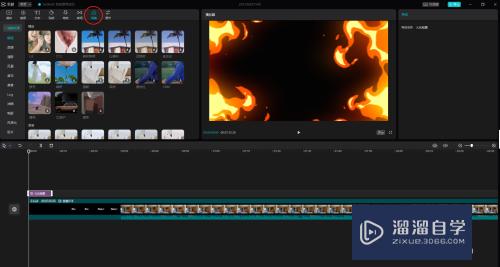Excel怎么做数据透视表(excel怎么做数据透视表图)优质
Excel数据透视表是数据汇总。优化数据显示和数据处理的强大工具。这样可以更加直观的通过数据透视表并对数据进行统计和分析。所以Excel怎么做数据透视表?我们快来学习创建方法吧!
工具/软件
硬件型号:华硕(ASUS)S500
系统版本:Windows7
所需软件:Excel 2012
第1步
首先。选中原始数据区域。点击【插入】-【数据透视表】。
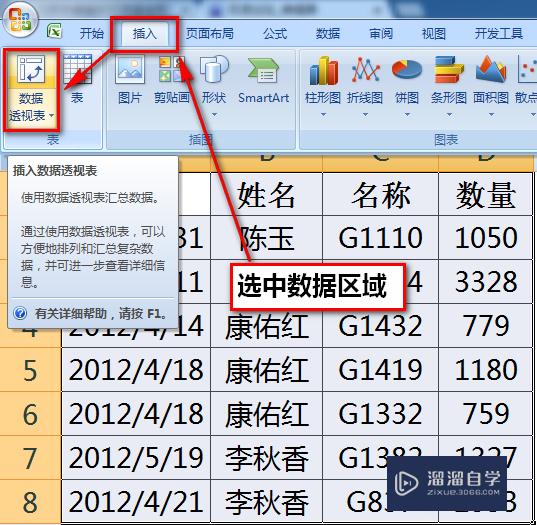
第2步
如果刚才已经选中了数据区域。在【数据透视表向导】中最上面的选择区域框可以看到选中的单元格区域。如果刚才没有选中。也可以在此选取。
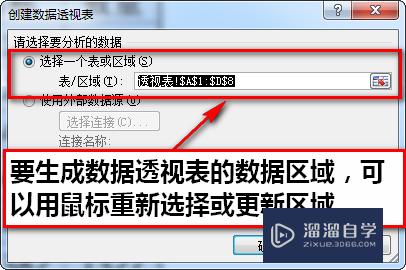
第3步
数据透视表提供了在新工作表创建和在当前工作表创建的选择。如果数据透视表较大。内容很多。建议在新工作表中生成透视表。
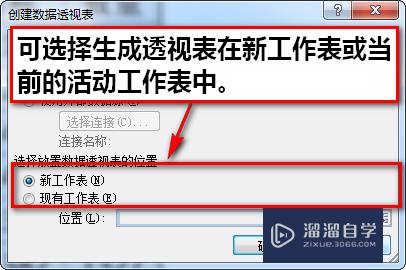
第4步
根据实际情况选择完上述两个设置后。点击【确定】按钮。
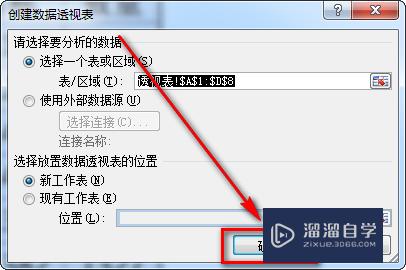
第5步
这时。在excel中就出现了一个新工作表。左面是空白的透视表区域。右边是数据透视表字段列表。可以拖动和设置。
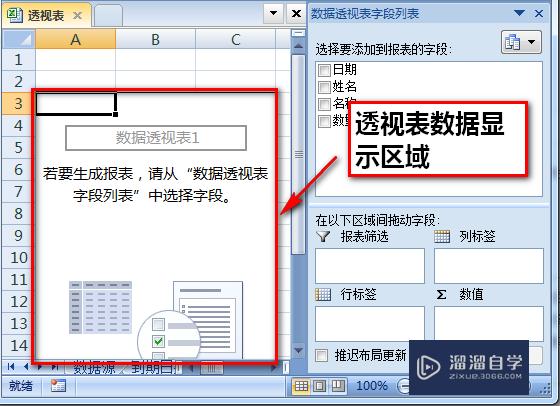
第6步
数据透视表列表字段处显示的字段名称是原始数据区域的抬头。可以拖动到下面的四个框中。
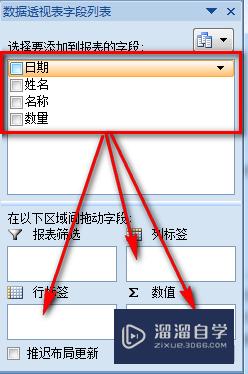
第7步
我们把【姓名】字段拖到行标签位置。【数量】拖动到【数值】位置。这时。我们可以看到左方的数据透视表已经按照不同的人名将数量进行了汇总。
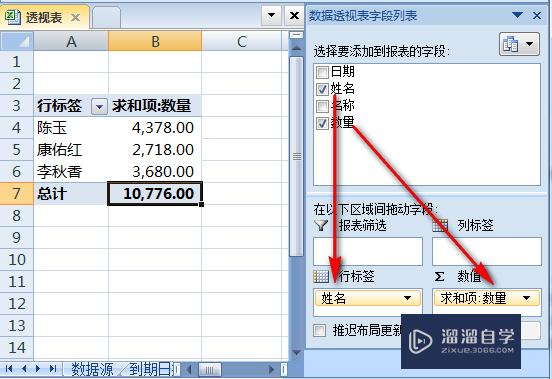
第8步
行标签处可以插入多个。但是前后顺序要根据自己的需求来选择。比如说。我们要按人员和名称分别看汇总数。可以将【名称】字段拖到【姓名】字段下面。结果如下图所示:
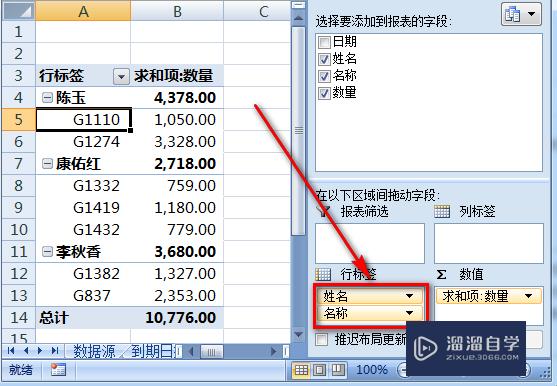
第9步
上面的结果是2007版透视表的样式。我们可以通过如下图的设置改成2003版数据透视表的样子。显示样式根据自己的习惯决定。
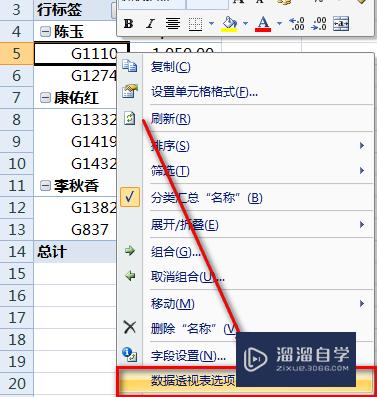
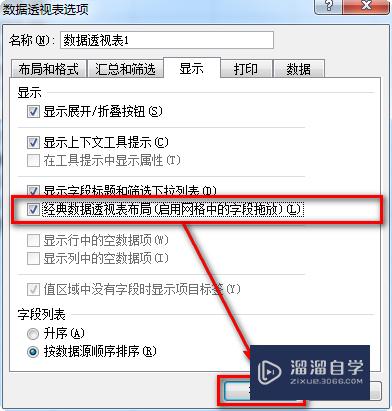
第10步
如果不喜欢看到这些汇总数字。可以做数据透视表有汇总字样的单元格上鼠标右键。选择取消汇总数。
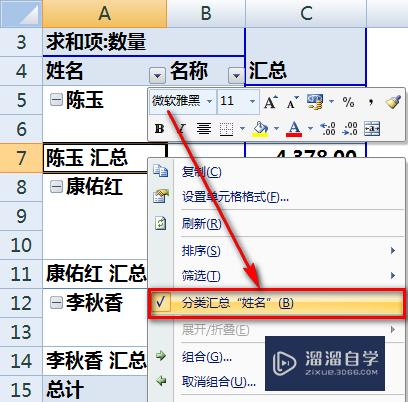
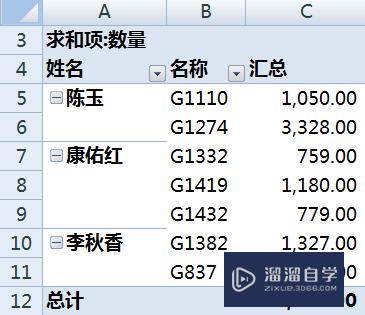
第11步
数据透视表数据还可以方便的生成数据透视图。
首先。选中透视表上任意一个单元格。选择【选项】-【数据透视图】。
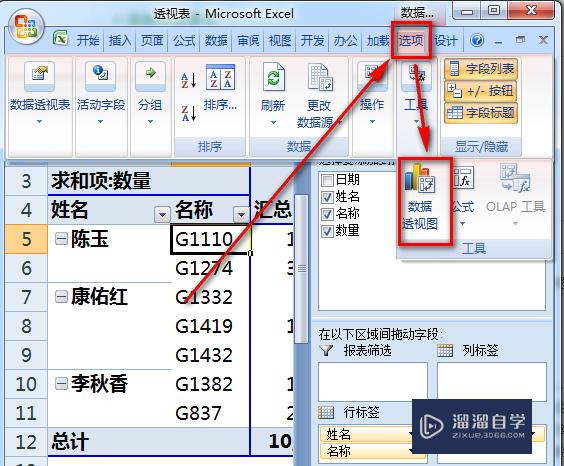
第12步
选择一个合适的图表类型。点击【确定】按钮。
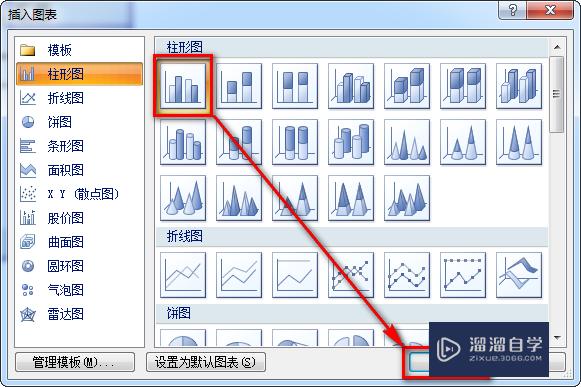
第13步
这时。就可以看到自动生成的数据透视图了。非常方便。
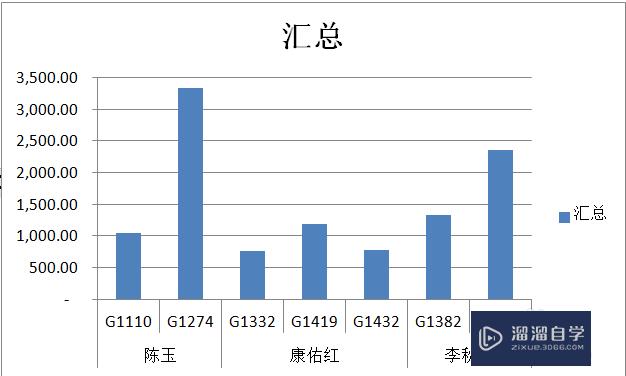
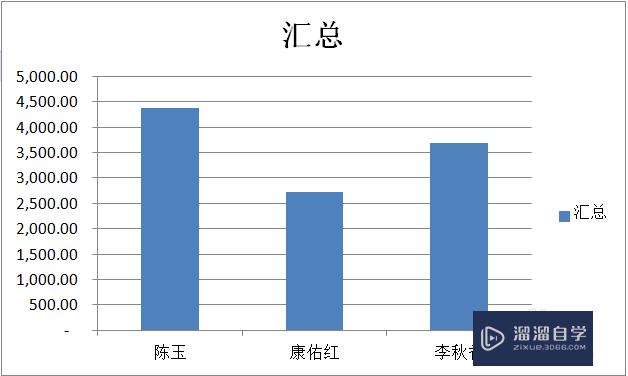
第14步
选中数据透视表上任何一个单元格。菜单栏上将激活【选项】和【设计】两个选项卡。可以对报表布局。样式等进行更多设置。
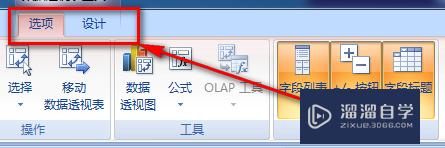
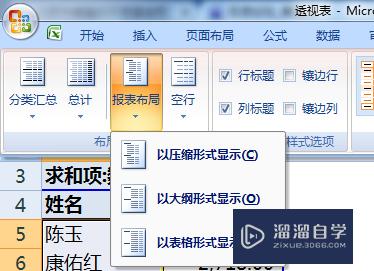
以上关于“Excel怎么做数据透视表(excel怎么做数据透视表图)”的内容小渲今天就介绍到这里。希望这篇文章能够帮助到小伙伴们解决问题。如果觉得教程不详细的话。可以在本站搜索相关的教程学习哦!
更多精选教程文章推荐
以上是由资深渲染大师 小渲 整理编辑的,如果觉得对你有帮助,可以收藏或分享给身边的人
本文地址:http://www.hszkedu.com/58714.html ,转载请注明来源:云渲染教程网
友情提示:本站内容均为网友发布,并不代表本站立场,如果本站的信息无意侵犯了您的版权,请联系我们及时处理,分享目的仅供大家学习与参考,不代表云渲染农场的立场!